Die App TripMode (Hersteller-Webseite: tripmode.ch) ist nicht unbedingt mein ständiger Begleiter seit vielen Jahren, aber ich kenne sie seit vielen Jahren und alle paar Jahre habe ich Phasen, in denen ich sie gerne nutze.
Aber was macht TripMode eigentlich? Um die Funktion der Mac-App (auch für Windows erhältlich) kurz zusammenzufassen, lasse ich einfach mal die Webseite der Entwickler zu Wort kommen. Ich habe den Text mal schnell per DeepL übersetzt und hoffe, die Übersetzung passt halbwegs:
Optimiere die Datennutzung deines Macs drastisch, indem du unerwünschte Hintergrundaktualisierungen automatisch blockierst. Behalte die Kontrolle mit dem neuen Live-Monitor und den Berichten zur Datennutzung. Jetzt mit einer neu gestalteten Benutzeroberfläche, die einfacher ist als je zuvor. Enthülle die Domains, an die deine Apps deine Daten senden.
Im Grunde überwacht TripMode also den Datenverkehr und schaut, welche App, wie viel Datenvolumen verbraucht.
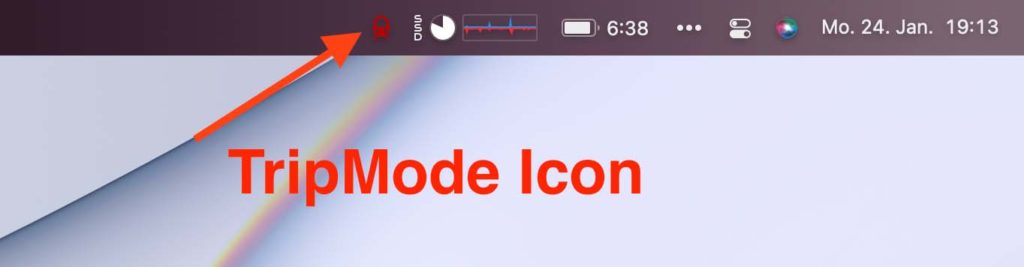
Kapitel in diesem Beitrag:
- 1 Anwendungsfall: iPhone-Hotspot mit begrenztem Datenvolumen
- 2 Viele weitere Funktionen in TripMode verfügbar
- 3 TripMode über SetApp erhältlich
- 4 Ähnliche Beiträge
- 5 Sprachmemos App: Automatische Transkripte jetzt auch auf Deutsch
- 6 Safari-Trick: Vorige Seite in zweitem Tab öffnen (und damit beide Seiten behalten)
- 7 Apple Mail App: Kategorien verstehen, aktivieren und deaktivieren
- 8 Safari: Details zur Verbindungssicherheit nur noch übers Menü
- 9 Ein iPhone-Widget auf dem Mac nutzen: So geht’s!
- 10 Nintendo Today! – Neue News-App für Nintendo-Fans
- 11 Komoot verkauft: Kommt jetzt die Abo-Pflicht?
- 12 Kalender App: Kalenderwoche anzeigen an iPhone, iPad und Mac
Anwendungsfall: iPhone-Hotspot mit begrenztem Datenvolumen
Der klassische Anwendungsfall für TripMode dürfte der sein, bei dem man sein MacBook über den persönlichen Hotspot des iPhone verbunden hat, damit man am Mac Internet nutzen kann.
Hat man dabei einen unbegrenzten LTE Vertrag, ist alles dufte und kein Mensch benötigt TripMode. Aber falls man – wie ich aktuell – nur 15 GB pro Monat zur Verfügung hat, dann kommt man schnell an die Grenze des Datenvolumens, weil der Mac meint, er könne mal eben über Dropbox, Backblaze, iCloud oder Apple Mail riesige Datenmengen durchs Netz schicken.
Mit TripMode kann man das unterbinden, sodass man nur bestimmte Apps Zugriff auf das Netzwerk gewährt. Wenn ich zum Beispiel an einem Artikel bastele, dann benötige ich nur meinen Firefox Browser und vielleicht Mail, aber sonst nichts. Darum erlaube ich per TripMode nur diesen Apps Zugriff und klemme im Umkehrschluss allen anderen den Internetzugriff ab.
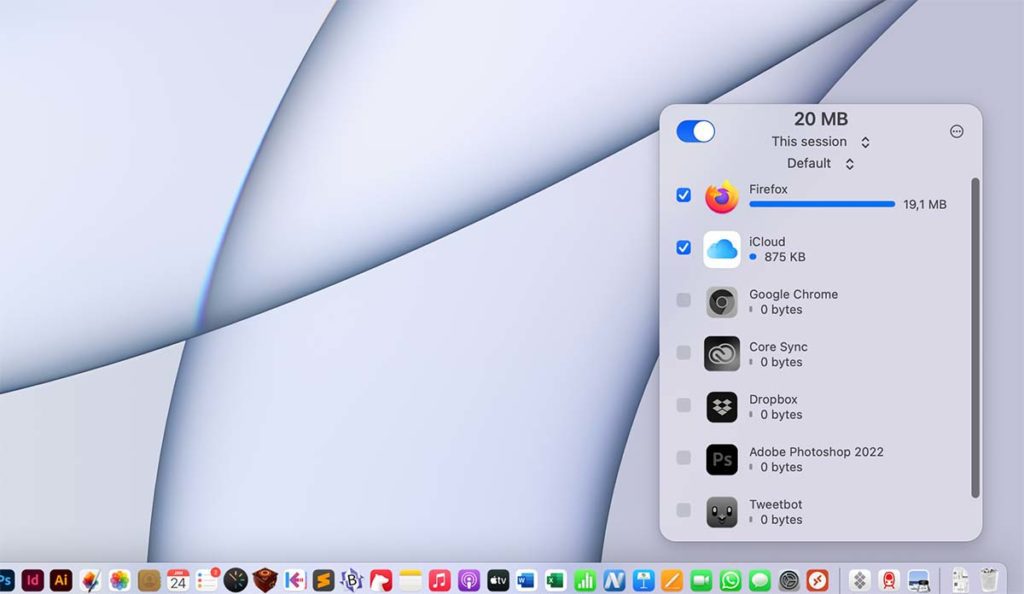
Viele weitere Funktionen in TripMode verfügbar
Ich möchte hier eigentlich TripMode zum Pick der Woche der Kalenderwoche 1 im Jahr 2022 küren und weniger auf die vielen Funktionen der App im Einzelnen eingehen. Es gibt jedoch zwei Sachen, die ich sehr praktisch finde:
- Man kann eine automatische Erkennung des Profils aktivieren. Dann schaltet TripMode zu Beispiel im Büro-WLAN alle Apps frei und bei einer Verbindung über den iPhone-Hotspot nur eine Auswahl an Apps ein. So kann man nicht vergessen, sein Profil umzuschalten. Wer trotzdem lieber manuell arbeitet, kann auch per Hand zwischen den verschiedenen Profilen hin und her schalten.
- Es gibt seit TripMode 3 einen Live-Monitor, welcher in einer Rangliste die Apps anzeigt, die aktuell am meisten verbrauchen und dazu auch den Verbrauch der einzelnen Apps offenlegt. So findet man schnell Apps, die still und heimlich das Datenvolumen wegsaugen, ohne dass man es sonst merken würde.
TripMode über SetApp erhältlich
Die beste Sache habe ich mir für das Ende aufgehoben, denn wer jetzt denkt, er muss viel Geld für TripMode hinblättern, der kann sich beruhigt zurücklehnen. Der Grund? TripMode ist – wie viele andere praktische Mac-Helfer – in dem Software-Abo „SetApp“ enthalten.
Ich wollte mir TripMode erst in der neuesten Version kaufen und sah dann auf der Homepage den Hinweis auf SetApp. Das hat mich wieder darin bestärkt, diese App-Flatrate weiterhin zu buchen.
Ähnliche Beiträge
Seit 2012 betreibe ich meinen Blog als Sir Apfelot und helfe meinen Lesern bei technischen Problemen. In meiner Freizeit flitze ich auf elektrischen Einrädern, fotografiere mit meinem iPhone, klettere in den hessischen Bergen oder wandere mit meiner Familie. Meine Artikel behandeln Apple-Produkte, Drohnen-News und Lösungen für aktuelle Bugs.








